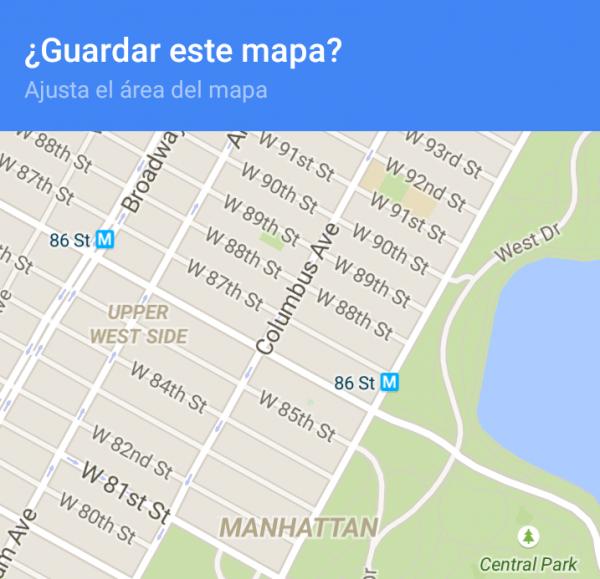
Mehr als einmal und mehr als zehn hat Google Maps uns aus der Eile gebracht, als wir uns in der Stadt oder auf einer Autobahn verloren haben, richtig? Die Wahrheit ist, dass es für viele Menschen sehr nützlich ist, diese App auf dem Smartphone zu haben, und das Erreichen eines Ortes ist für niemanden mehr eine Herausforderung. Was passiert aber, wenn wir keine Internetverbindung haben? Was passiert, wenn wir ins Ausland reisen? Jetzt ist es möglich, eine zuvor gespeicherte Karte zu konsultieren, ohne mit Wi-Fi oder Datenverbindung verbunden zu sein. Warten Sie also nicht länger und entdecken Sie mit diesem Artikel, wie Sie Google Maps ohne Internet in Android verwenden können.
Der erste Schritt, um Google Maps ohne Internet in Android zu verwenden, besteht darin, auf diese Google App zuzugreifen und den fraglichen Speicherort zu finden, den Sie speichern möchten. Es sollte angemerkt werden, dass es zum Zeitpunkt des Schreibens dieses Artikels noch immer nicht möglich ist, einen Speicherort zu speichern, sondern nur für bestimmte Länder oder Standorte. Ebenso sollten Sie wissen, dass Sie zunächst Internet und die GPS-Verbindung aktiviert haben müssen, um die Karte zu speichern, die Sie später einsehen können, ohne einen Internetzugang zu haben.
Nehmen wir zum Beispiel an, dass wir nach Manhattan fahren und die Karte des Zentrums speichern wollen, um sie ohne Verbindung zu benutzen. Also suchen wir im Textfeld “Google Maps” nach “Manhattan” und wir suchen. Wenn Sie den Standort gefunden haben, schieben Sie den Bildschirm nach rechts oder drücken Sie die drei horizontalen Linien oben links, um das Menü zu öffnen und auf ” Ihre Websites ” zuzugreifen.
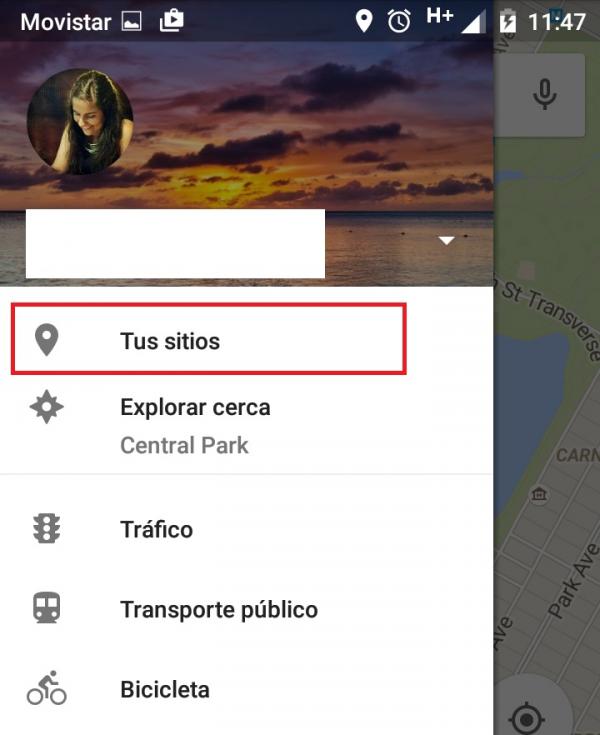
Sobald Sie auf Ihre in Google Maps gespeicherten Karten zugegriffen haben, sollten Sie nach der Option “Offline-Karten” suchen, die sich am Ende dieses Bildschirms befindet. Falls Sie bereits mit Ihrem Google Mail-Konto verknüpfte Karten gespeichert haben, wird eine Liste mit ihnen und die Option zum Hinzufügen eines neuen angezeigt.
Wenn Sie es zum ersten Mal benutzen, wie in unserem Fall, sehen Sie das Bild, das wir Ihnen unten zeigen, und Sie müssen die Option ‘Neue Karte ohne Verbindung speichern’ drücken .

Auf diese Weise werden Sie von Google Maps gefragt, ob Sie diese Karte speichern und Sie bitten möchten, den spezifischen Bereich anzupassen, den Sie später konsultieren können, ohne mit dem Internet verbunden zu sein. Vergrößern oder verkleinern Sie also den Bereich der Karte, der Sie interessiert, und klicken Sie anschließend auf die Schaltfläche “Speichern”.
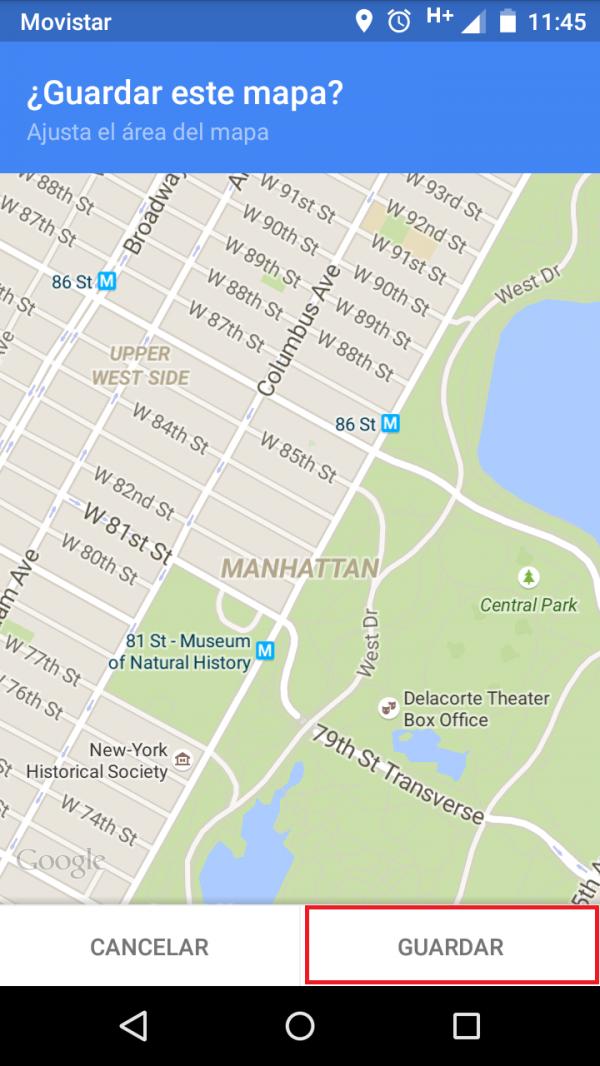
Als Nächstes müssen Sie die Offline-Karte benennen, die Sie speichern. Wählen Sie das gewünschte aus, aber wenn Sie mehr als eins speichern möchten, stellen Sie sicher, dass es leicht zu verstehen ist, und konsultieren Sie es dann ohne Internet.
Sie können den Namen der Stadt, des Bezirks, der Nachbarschaft, einer bestimmten Touristenattraktion angeben … Sie wählen!
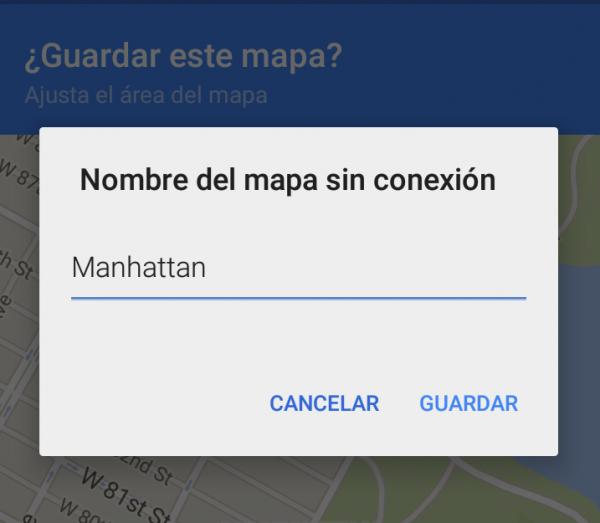
Und das ist es, jetzt haben Sie die Karte in “Ihre Orte” (Schritt 1) von Google gespeichert und Sie können jederzeit auf sie zugreifen, ohne mit dem Internet verbunden zu sein. Es sollte jedoch beachtet werden, dass Sie ohne eine Verbindung keine Wegbeschreibungen erhalten oder die Karte durchsuchen können, aber Sie können den gespeicherten Bereich scrollen und zoomen. Ebenso ist es wichtig, dass Sie wissen, dass diese Karten nach 30 Tagen ablaufen, also sollten Sie sie erneuern, wenn Sie sie für längere Zeit verwenden möchten.
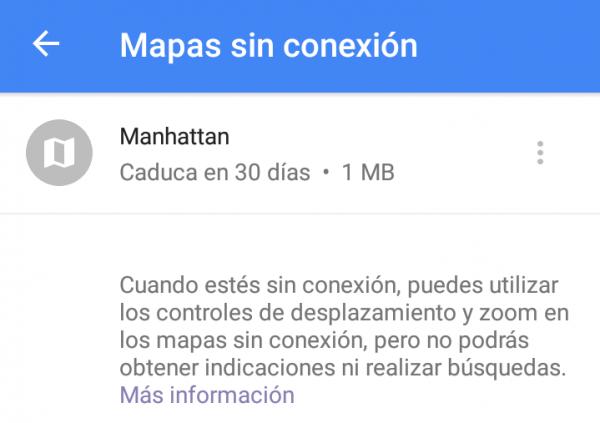
Wenn Sie weitere Artikel lesen möchten, die ähnlich wie Verwenden von Google Maps ohne Internet auf Android sind , empfehlen wir Ihnen, unsere Internet- Kategorie einzugeben.